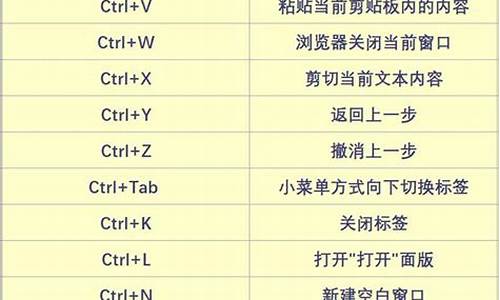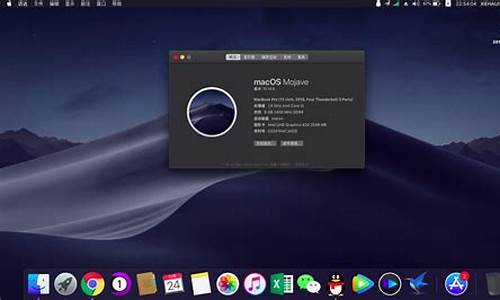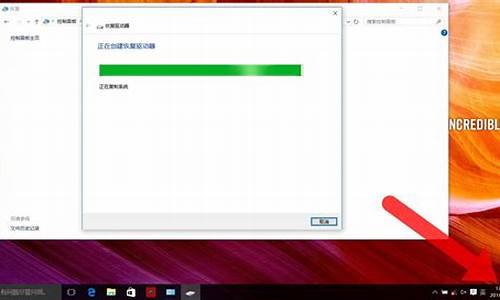电脑系统一键转换,电脑转换系统快捷键
1.电脑怎么重装系统或一键还原系统?
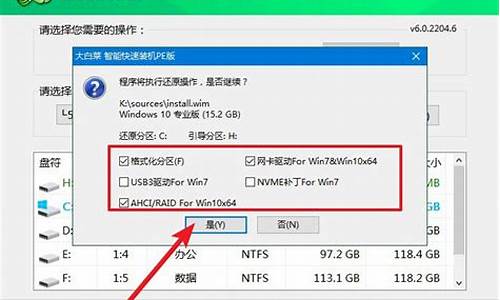
GHO文件是使用ghost软件备份的系统盘映像,可以用于恢复系统,通常我们下载的系统都是ISO镜像文件,那么要怎么把GHO文件做成ISO镜像呢?接下来小编就教大家GHO文件转换成ISO格式的方法。
一、准备工具
1、GHO系统备份文件
2、制作工具:UltraISO映像文件制作工具9.5
3、下载对应版本的系统ISO文件,比如GHO为win7,则下载win7系统ISO文件
4、系统ISO文件:电脑系统下载
二、GHO文件转换成ISO格式的方法步骤
1、以管理员身份运行UltraISO工具,点击左上角—文件—打开;
2、以xp系统为例,打开下载的xp系统ISO文件;
3、找到winxp.gho,右键删除;
4、再点击“操作”—“添加文件”,找到本地的xp系统GHO文件,添加进来;
5、把gho文件名称改成和被替换的文件一样,比如被删的文件为winxp.gho,则右键新添加的gho,点击“重命名”,改成winxp.gho;
6、最后点击文件—保存。
以上是采用替换的方法,把GHO文件做成ISO镜像的方法,有需要的朋友可以参考上述步骤来制作。
相关教程:
一键ghost备份xp/win7/win8/win8.1/win10系统步骤
gho文件安装系统方法
电脑怎么重装系统或一键还原系统?
你是否还在为手机无法给电脑装系统而烦恼?别担心,我们有一个更简单、更实用的解决方案——用U盘来安装系统!只需一台正常开机的电脑和一个U盘,就能轻松搞定
下载并安装U启动工具打开百度,搜索U启动工具,下载并安装在电脑上。这个工具将帮助我们制作启动U盘。
制作U盘启动盘插上U盘,选择一键制作U盘启动。注意,制作前请将U盘内的资料全部移走,因为U盘会被格式化。等待制作完成,你的U盘就变成了一个启动盘啦!
下载Win7系统到U盘在网上下载一个Win7系统到U盘,一般为ISO格式文件,大小为4G左右。这样,我们的U盘就装载了全新的系统。
设置电脑启动顺序将U盘插入要装系统的电脑,开机后一直按Delete(或F12、F2、F9,根据电脑型号不同略有不同)进入BIOS设置。在Boot项(或Startup项)里,将First Boot Device设置为USB(或带有USB字样的选项),然后按F10保存设置。
一键安装系统进入PE系统后,选择桌面上的“一键装系统”选项。接下来,只需耐心等待系统安装完成即可。
不需要光盘,u盘装系统,轻松5步一键还原系统,可将您的操作系统恢复到初始状态(只是恢复系统盘,不会对其他磁盘进行操作)。
第一步:打开“金山卫士3.0”,选择“重装系统”,进入系统重装界面,第一次使用重装功能,需要认真阅读重装系统用户许可协议:
第二步:备份数据。可以快速备份QQ、MSN、旺旺等聊天记录,我的文档、桌面、IE收藏夹、邮件等重要个人数据,确保永不丢失,重装完成后可进行还原。
第三步:数据备份完成,进入重装系统阶段。此时请不要断开电源,保持网络链接正常,并且关闭所有正在使用的软件及文档。点击“下一步”,开始重装系统。
重装系统完成,电脑重启后进入桌面,自动启动金山装机精灵。点击“下一步”,进行数据还原。
第四步:选择您之前备份的重要数据(QQ、MSN等聊天记录、我的文档、桌面、邮件等)到原位置,使用习惯永不更改。
第五步:在还原数据之后,重装系统完成,此时需要您重启下电脑。另外您还可以使用金山装机精灵的其他功能:装驱动、装软件、打补丁。
声明:本站所有文章资源内容,如无特殊说明或标注,均为采集网络资源。如若本站内容侵犯了原著者的合法权益,可联系本站删除。